So fügen Sie Google AdSense zu Ihrer WordPress-Site hinzu
Veröffentlicht: 2020-11-14Es gibt viele Möglichkeiten, Ihre WordPress-Website zu monetarisieren, z. B. Affiliate-Marketing und Anzeigenschaltung. In der Tat können Sie durch das Schalten von Anzeigen auf Ihrer Website eine beträchtliche Menge Geld verdienen, abhängig von Ihrer Strategie und Ihren Verkehrszahlen.
Was Anzeigenplattformen angeht, ist Google AdSense eine der besten Optionen für die meisten WordPress-Websites. Es ist einfach einzurichten, und da die Plattform viele Werbetreibende hat, können Sie Ihre Website mit Anzeigen abgleichen, die für Ihre Besucher relevant sind.
In diesem Tutorial sprechen wir darüber, wie Google AdSense funktioniert und wie Sie Anzeigencodes erhalten. Dann zeige ich Ihnen, wie Sie Google AdSense sowohl manuell als auch mit einem Plugin zu WordPress hinzufügen. Lasst uns anfangen!
So funktioniert Google AdSense
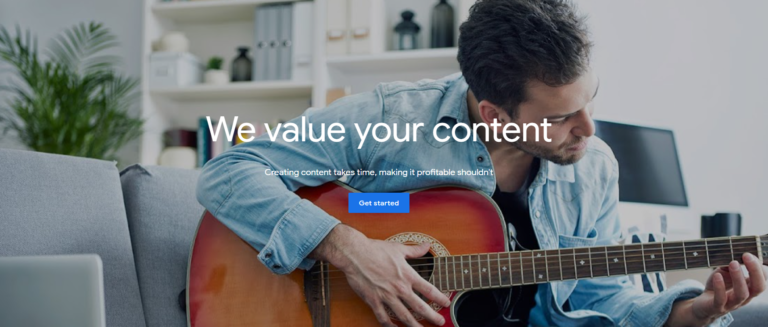
AdSense ist ein Werbenetzwerk, dem jeder mit einer Website beitreten kann. Wenn AdSense Ihre Website also genehmigt, können Sie damit beginnen, Anzeigen aus seinem Netzwerk darauf anzuzeigen. Sobald Sie dabei sind, zahlt AdSense Sie entweder für Klicks oder Impressionen auf die von Ihnen geschalteten Anzeigen.
Jede Anzeige im Netzwerk stammt von Google Ads-Publishern. Dies ist eine separate Plattform, die ausschließlich für Vermarkter entwickelt wurde. Es ermöglicht ihnen, Kampagnen und Anzeigen einzurichten, die auf Websites wie Ihrer erscheinen.
In der Praxis gibt Google Vermarktern eine breite Palette von Tools an die Hand, um sicherzustellen, dass nur relevante Zielgruppen ihre Anzeigen sehen. Das sind hervorragende Neuigkeiten für Sie, denn es bedeutet, dass die Anzeigen, die Sie auf Ihrer Website schalten, für Ihre Besucher relevant sind.
Wenn Sie Google AdSense beitreten möchten, müssen Sie sich mit einer bestehenden Website bei der Plattform bewerben. Idealerweise sollte die Website bereits einige Inhalte und ein bestehendes Publikum haben. Ohne anständigen Traffic werden Sie nicht viel Geld mit Anzeigen verdienen, unabhängig davon, welches Netzwerk Sie verwenden.
Sobald Ihre Website überprüft und akzeptiert wurde (was einige Tage dauern kann), können Sie mit der Schaltung von Anzeigen beginnen.
So fügen Sie Google AdSense zu Ihrer WordPress-Site hinzu (2 Möglichkeiten)
Sie können AdSense-Anzeigen auf Ihrer WordPress-Website entweder mithilfe eines Plugins oder manuell veröffentlichen.
In beiden Fällen benötigen Sie ein Code-Snippet von AdSense. Schauen wir uns zuerst diesen Schritt an.
1. Holen Sie sich Ihren Google AdSense-Anzeigencode
Im Großen und Ganzen ermöglicht Ihnen AdSense, Anzeigen auf Ihrer Website mit zwei Ansätzen zu schalten:
- Manuelle Anzeigen – Sie können Anzeigenzonen für Ihre Website konfigurieren und entscheiden, wo sie platziert werden sollen.
- Automatische Anzeigen – AdSense entscheidet, wie viele Anzeigen auf jeder Seite angezeigt werden und wo sie angezeigt werden (obwohl es Ihnen eine gewisse Kontrolle über Anzeigenbeschränkungen gibt).
In beiden Fällen entscheidet AdSense, welche Anzeigen auf Ihrer Website geschaltet werden. Da Sie mit der automatischen Option entscheiden können, auf welchen Seiten Anzeigen geschaltet werden sollen, und ein Limit festlegen, empfehle ich diesen Ansatz.
Sie können die automatische Anzeigenfunktion für jede Ihrer Websites aktivieren, indem Sie auf Ihr AdSense-Konto zugreifen und den Bildschirm Anzeigen > Übersicht aufrufen.
Klicken Sie von hier aus auf die Schaltfläche Bearbeiten neben Ihrer Website und aktivieren Sie die Funktion für automatische Anzeigen . Jetzt sehen Sie ein Code-Snippet ähnlich dem folgenden:
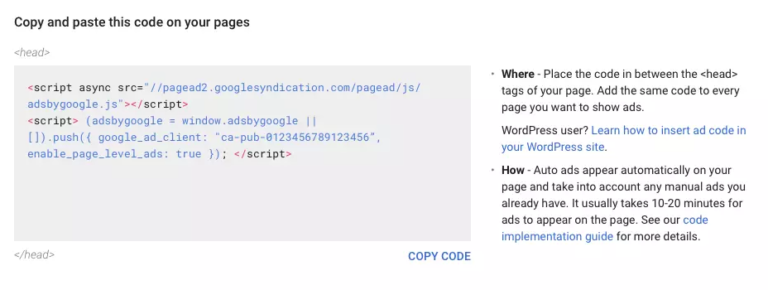
Sobald Sie den Code haben, ist es an der Zeit, ihn in WordPress zu platzieren – und es gibt zwei Möglichkeiten, dies zu tun.
2a. Verwenden Sie ein Plugin, um den Google AdSense-Code hinzuzufügen
Der Code für automatische Anzeigen von Google AdSense sollte sich in der Kopfzeile Ihrer Website befinden.

Der einfachste Weg, benutzerdefinierten Code zu WordPress hinzuzufügen, ist die Verwendung eines Plugins wie Header, Footer und Post Injections:
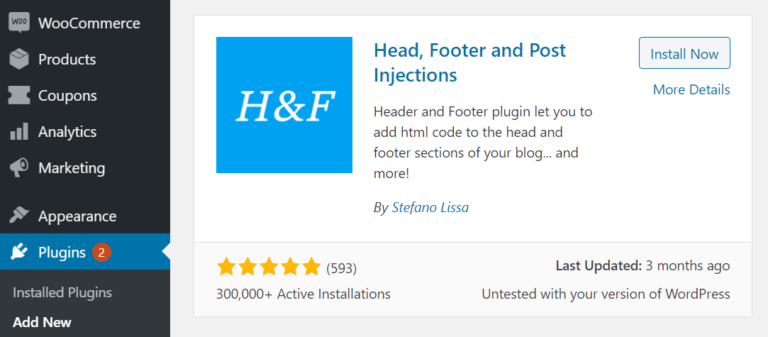
Das Plugin ist bemerkenswert einfach zu bedienen.
Sobald es auf Ihrer Website installiert und aktiviert ist, klicken Sie in Ihrem WordPress-Adminbereich auf die Option Einstellungen > Kopf- und Fußzeile . Sie sehen den folgenden Bildschirm:
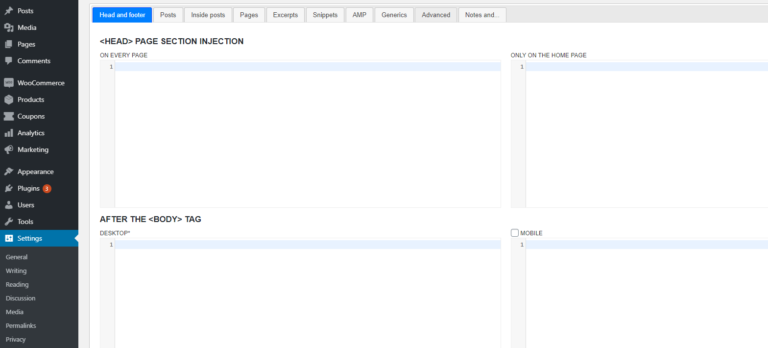
Kopieren Sie einfach den Code für automatische Anzeigen, den Sie mit Google AdSense generiert haben, und fügen Sie ihn in eines der Felder unter <HEAD> PAGE SECTION INJECTION ein.
Hier sehen Sie eine Option, um den Code auf allen Ihren Seiten oder nur auf Ihrer Homepage einzufügen. Wenn Sie die Werbeeinnahmen maximieren möchten, empfehle ich die erstere Option.
Nachdem Sie den Code eingefügt haben, speichern Sie die Änderungen – und das war's! Google-Anzeigen sollten sofort auf Ihrer Website geschaltet werden.
2b. Fügen Sie den AdSense-Code manuell zum Header Ihres Designs hinzu
Wenn Sie dem Header Ihrer Website manuell benutzerdefinierten Code hinzufügen möchten, ist dies am besten über einen FTP-Client (File Transfer Protocol) wie FileZilla möglich. Auf diese Weise können Sie sich mit Ihrer Website verbinden und ihre Dateien viel einfacher bearbeiten als über Ihr WordPress-Dashboard.
Für dieses Szenario müssen Sie die Datei functions.php Ihres Designs bearbeiten und vorzugsweise ein untergeordnetes Design verwenden. Auf diese Weise verschwindet Ihr benutzerdefinierter Code, z. B. Ihre Google-Anzeigen, nicht, wenn Sie Ihr Design aktualisieren müssen (was häufig vorkommt).
Um zu beginnen, greifen Sie auf Ihren WordPress -Stammordner zu und gehen Sie zu wp-content/themes . Suchen Sie nach dem Ordner Ihres Designs oder untergeordneten Designs darin und öffnen Sie ihn. Sie sollten in der Lage sein, eine Datei namens functions.php darin zu erkennen:
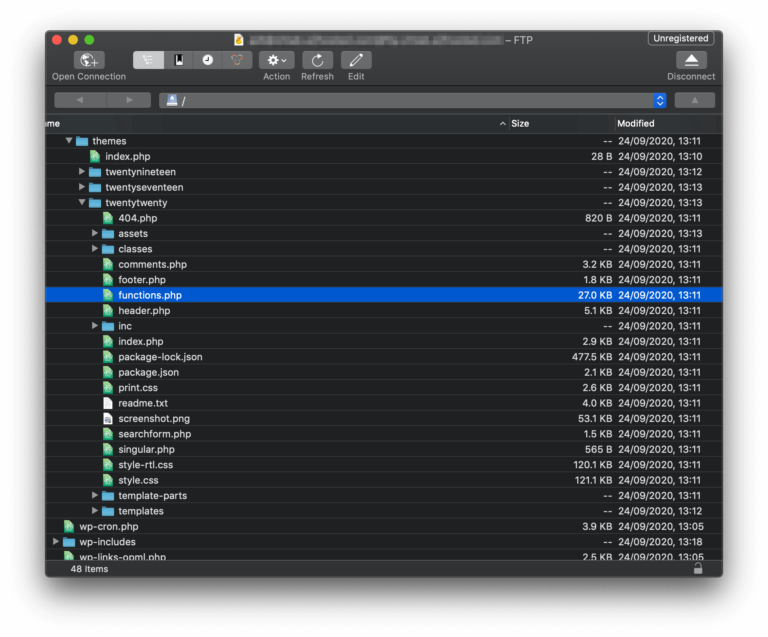
Klicken Sie mit der rechten Maustaste auf die Datei und suchen Sie die Option zum Öffnen. Dadurch wird die Datei mit Ihrem Standard-Texteditor geöffnet.
Um Ihren Google AdSense-Code im Header Ihrer Website zu platzieren, müssen Sie das folgende Code-Snippet zu Ihrer Datei functions.php hinzufügen:
add_action('wp_head', 'adsense_code');
Funktion adsense_code() {
?>
<!-- Ihr AdSense-Code wird hier eingefügt. -->
<?php
}Sie können den Namen der Funktion von adsense_code() nach Belieben ändern.
Das ist es! Wenn Sie jemals Google-Anzeigen von Ihrer Website entfernen müssen, entfernen Sie einfach den Code aus Ihrer Datei functions.php oder deaktivieren Sie das untergeordnete Thema.
Fazit
Wenn Sie eine Website haben, die viel Verkehr hat, sind Anzeigen eine der besten Möglichkeiten, Ihr Publikum zu monetarisieren.
Mit Google AdSense erhalten Sie Zugriff auf das vielleicht größte Werbenetzwerk der Welt. Das bedeutet, dass Sie Anzeigen schalten können, die Ihr Publikum für relevant hält, und darüber hinaus sollten die Auszahlungen reibungslos ablaufen.
Es ist einfach zu lernen, wie man Google AdSense zu WordPress hinzufügt, und Sie können einen dieser beiden Ansätze verwenden:
- Verwenden Sie ein Plugin, um den Google AdSense-Code hinzuzufügen.
- Fügen Sie den AdSense-Code über die Datei functions.php zum Header Ihres Designs hinzu.
Haben Sie Fragen zum Hinzufügen von Google AdSense zu WordPress? Lassen Sie uns im Kommentarbereich unten darüber sprechen!
